
У гэтым артыкуле пра тое, як спампаваць Edge Chromium, а таксама, пры неабходнасці адмовіцца ад аўтаматычнага абнаўлення браўзэра да гэтай версіі або жа зрабіць так, каб пры аўтаматычнай ўстаноўцы ён не выдаліў арыгінальную версію Microsoft Edge. Таксама можа быць карысным: Поўны агляд налад і магчымасцяў браўзэра Microsoft Edge Chromium, Як выдаліць новы Microsoft Edge калі кнопка выдалення не актыўны.
- Як спампаваць Microsoft Edge Chromium
- Як адключыць выдаленне старога Edge пры ўсталёўцы Chromium-версіі
- Адмова ад аўтаматычнай ўстаноўкі Edge Chromium з абнаўленнямі Windows 10
Як спампаваць Microsoft Edge Chromium ўручную з афіцыйнага сайта
Для загрузкі Microsoft Edge на базе Chromium досыць скарыстацца афіцыйнай старонкай - https://www.microsoft.com/ru-ru/edge.
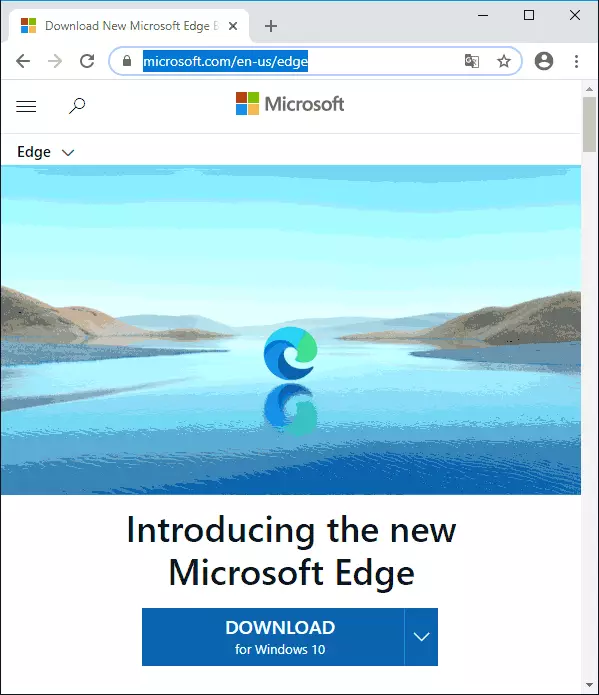
Увага: пры ўсталёўцы новага Microsoft Edge, стары адключаецца. Каб гэтага не адбылося, папярэдне выкарыстоўвайце спосаб у наступнай частцы інструкцыі. Калі вы ўжо ўсталявалі Edge Chromium, а трэба вярнуць старую версію, для гэтага дастаткова выдаліць новы браўзэр у «Праграмы і кампаненты» панэлі кіравання.
Пасля націску кнопкі загрузкі і прыняцця умоў ліцэнзійнай дамовы запусціце ўсталёўшчык, дачакайцеся загрузкі неабходных файлаў і самога працэсу ўстаноўкі. У выніку вы атрымаеце новую якая працуе версію браўзэра, мова інтэрфейсу можна пераключыць на рускую ў Settings - Languages.
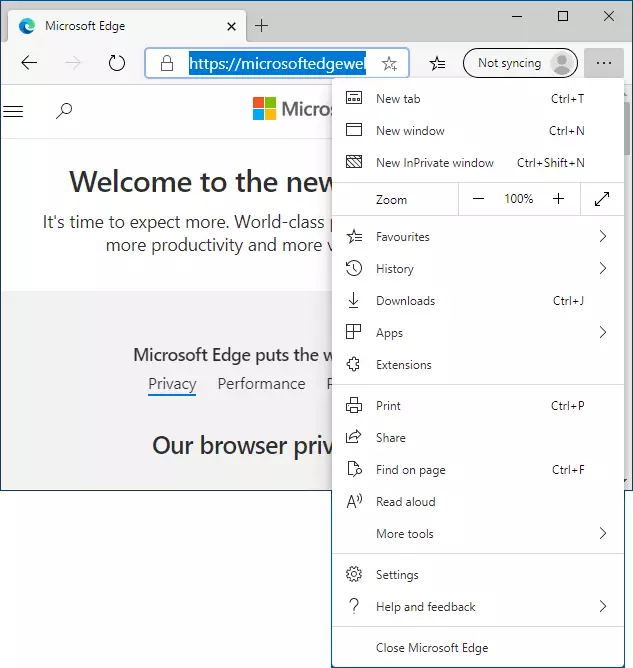
Калі вам патрабуецца афлайн-ўсталёўшчык новага Microsoft Edge, спампаваць яго можна з microsoft.com/en-us/edge/business/download
Як зрабіць так, каб новы Microsoft Edge ня адключаў старую версію
Калі вам патрабуецца, каб на кампутары або ноўтбуку з Windows 10 былі ўсталяваныя адначасова дзве версіі Microsoft Edge, зрабіць гэта можна наступным чынам:
- Зайдзіце ў рэдактар рэестра (націснуць клавішы Win + R, увесці regedit)
- У рэдактары рэестра перайдзіце да разделуHKEY_LOCAL_MACHINE \ SOFTWARE \ Policies \ Microsoft \
- Стварыце ў ім падраздзел і імем EdgeUpdate
- У гэтым раздзеле стварыце параметр DWORD (32-біт нават для Windows 10 x64) з імем Allowsxs і значэннем 1.
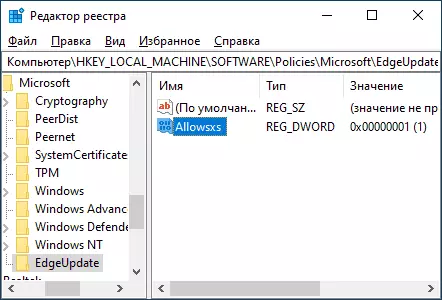
Гатова, цяпер пры ручной або аўтаматычнай ўстаноўцы Edge Chromium стары варыянт браўзэра ад Microsoft адключацца не будзе, вы яго зможаце знайсці ў спісе прыкладанняў, але імя яго зменіцца на «Састарэлая версія Microsoft Edge», як на скрыншоце ніжэй.
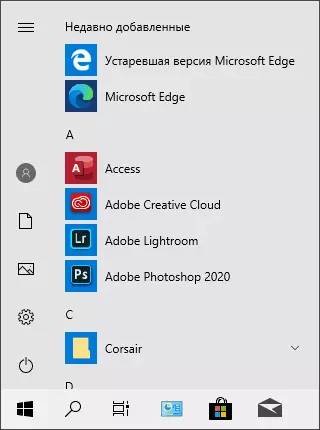
Пры гэтым карыстацца двума браўзэрамі пры неабходнасці можна будзе адначасова.
Як адключыць аўтаматычную ўстаноўку новай версіі Microsoft Edge ў будучых абнаўленнях
Калі вы жадаеце цалкам адмовіцца ад новага Edge Chromium, зрабіць гэта можна таксама ў рэдактары рэестра (але патрабуецца выканаць гэта яшчэ да таго, як ён «прыйдзе» ў вашу сістэму):
- Запусціце рэдактар рэестра (як гэта зрабіць).
- У рэдактары рэестра ў разделеHKEY_LOCAL_MACHINE \ SOFTWARE \ Policies \ Microsoft \ стварыце падраздзел з імем EdgeUpdate
- У гэтым падраздзеле стварыце параметр DWORD32 з імем DoNotUpdateToEdgeWithChromium і задайце для яго значэнне 1.
Звярніце ўвагу: нягледзячы на тое, што цяпер гэты спосаб працаздольны, не выключана, што пры абнаўленнях Windows 10 да новых версій створаны параметр рэестра будзе аўтаматычна выдалены або перастане працаваць.
